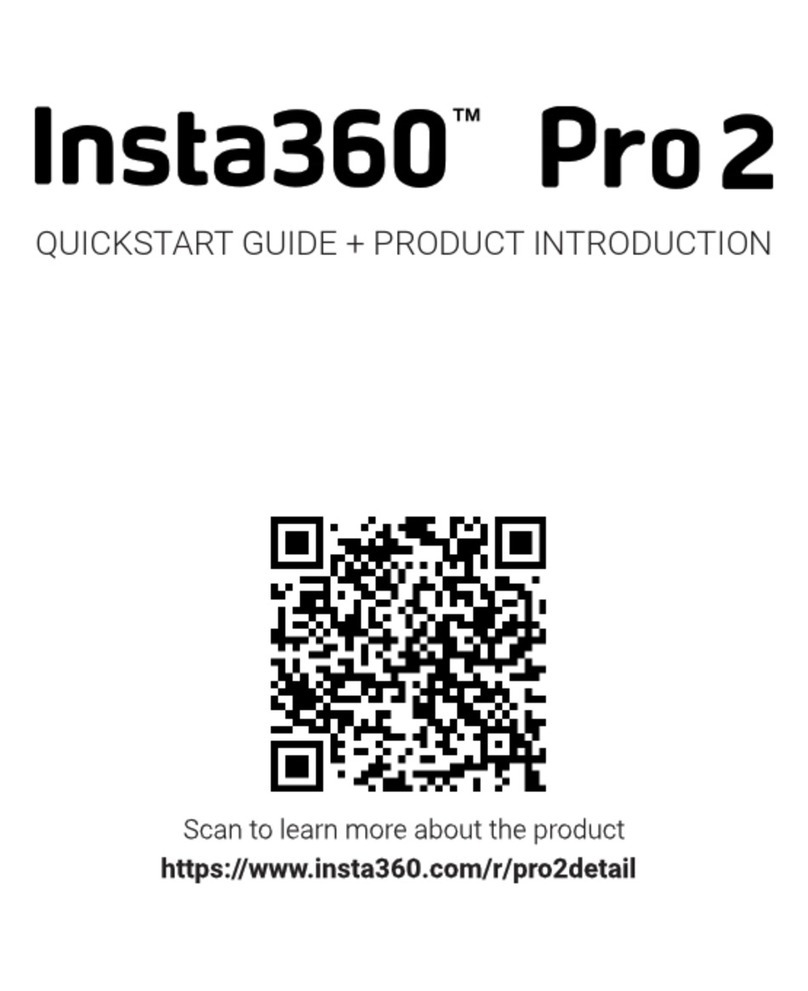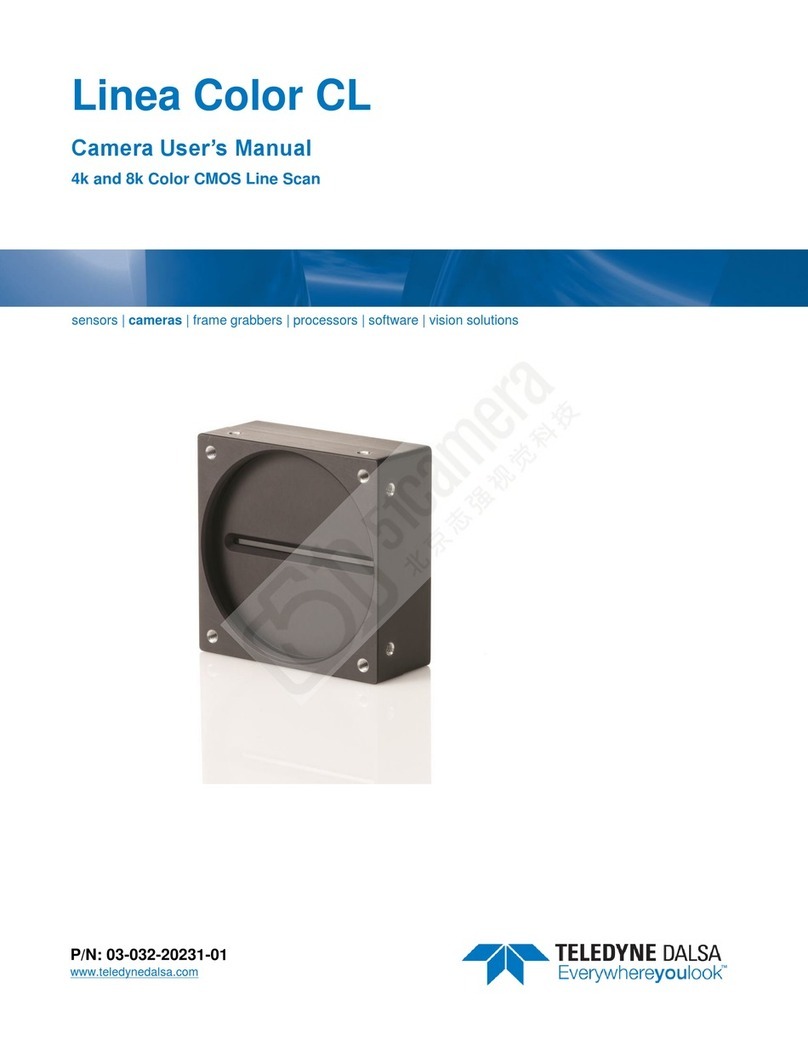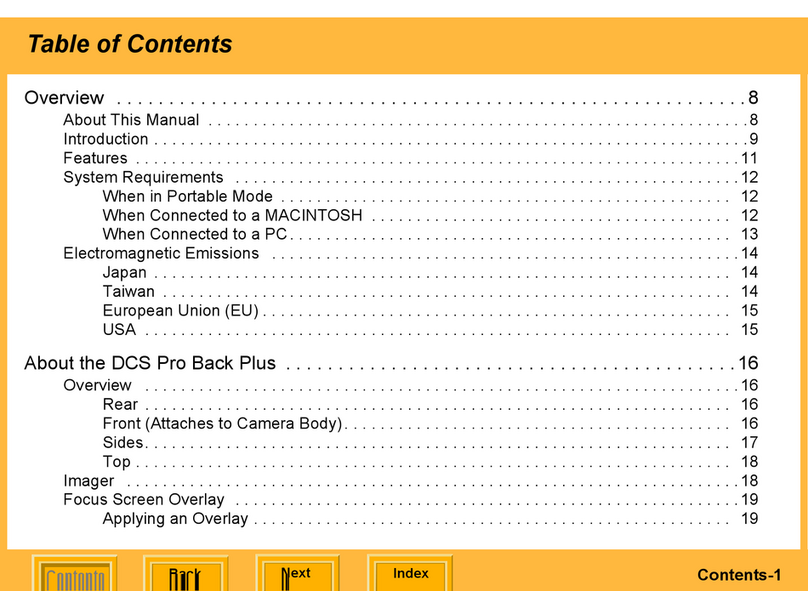Insta360 GO 2 User manual

QUICKSTART GUIDE
English · · Deutsch · Français · Italiano · Español
Pусский · Português · · 한국어 · ·


Names of Parts
GO 2
Lens
Action
Button
Status
Indicator
Charging
Points
Microphone
Charge Case
Type-C Charging Port
1/4'' Mounting Point
(Charge Case When Open)
Screen
Record Button Mode
Button
Status
Indicator
Charging Points
Charging
Place GO 2 into the Charge Case for charging
Before use, make sure that your GO 2 and its Charge Case are fully charged.
To take out GO 2:
As shown below, use your thumb to
gently take GO 2 out from the top.
1
EN

Connect the included charge cable to the Charge Case to charge it.
Connect to a
5V 2A power
adapter
Downloading the App & Activating
Shooting
Step 1: Scan the QR code (https://www.insta360.com/
download/insta360-go2) or search "Insta360" in the
App Store or other Android app stores to download the
Insta360 app.
Refer to the "Button Instructions" card included in the box for instructions on how to
use GO 2's Action Button and Charge Case buttons. You can customize the Action
Button's basic functions to your preference in the app. For more product information,
visit: https://www.insta360.com/support/product-support
Step 2: Turn on your mobile device's WiFi. Then long press the Action Button for 1
second to power on GO 2.
Step 3: Open the Insta360 app, tap the camera icon at the bottom of the app
homepage, swipe until you see GO 2 and tap "Connect Now". Select the device you
want to connect to and follow the onscreen instructions to complete the connection.
The name of your camera is "GO 2 " by default, where
is the last six digits of the serial number on the box your GO 2 came in. The first
time you connect to GO 2, please single press its Action Button to confirm your
connection.
Step 4: After successfully connecting the camera, follow the app prompts to activate
your camera. The app will prompt you to update the firmware if there is a new
version available. Please follow the on-screen prompts to update the firmware
of GO 2 and the Charge Case.
Previewing via the App
After shooting, connect your GO 2 to the Insta360 app and go to the Album page to
view your clips. You can also take photos or videos via the app and preview your shot
in real-time.
* Note: As system files and cache take up some memory, the actual available storage
space will be slightly less than the total memory.
2
EN

C1. Pivot Stand: Attaching to
a Flat Surface
Slide the Pivot Stand base's
cover down to remove it, then
stick the Pivot Stand onto a
clean and flat surface.
C2. Pivot Stand: Handheld
Use (For Underwater)
Rotate the camera frame
out 180° and then hold the
Pivot Stand's base to shoot.
*Image for reference only. Accessories vary based on specific bundle.
B. Easy Clip
(Place GO 2 into the Easy Clip so it snaps into place.
Rotate the camera frame to adjust the shooting angle.
It's suggested to adjust the angle slightly downward.)
Mounting GO 2
A. Magnet Pendant
The Magnet Pendant should be
worn underneath your shirt with
the diagram facing out. Place GO 2
over your shirt so it snaps on.
• Accessories:
GO 2 and its accessories contain small objects. Keep them out of children's reach to
prevent swallowing.
Notes
3
EN

• Updating the firmware:
Before use, please update the firmware of GO 2 and the Charge Case.
Before updating, ensure that both GO 2 and the Charge Case's remaining power is not less
than 50%.
How to update via your computer (U-disk mode):
Step 1: Download the latest firmware from Insta360's official website.
Step 2: Use the included charge cable to connect the Charge Case (with GO 2 placed within) to
your computer, and make sure both GO 2 and the Charge Case are powered on.
Step 3: Copy the "InstaGo2FW.pkg" file you've downloaded to your GO 2 directly. Delete the old
"pkg" file first if there is one.
Step 4: Disconnect the Charge Case from your computer and GO 2 will power off
automatically. Close the Charge Case and open it again, then GO 2 will power on automatically
and start updating the firmware with a slow-flashing cyan light. After finishing GO 2's firmware
update, the Charge Case will start to update its firmware as well. Please keep the Charge Case
open.
For more information on updating the firmware, visit: https://onlinemanual.insta360.com/
go2/en-us/camera/firmware
* To exit U-disk mode, please eject the device from your computer before unplugging the
charge cable.
• Indicator status:
• Bluetooth control via Charge Case:
Camera/Charge Case Status Camera/Charge Case's Indicator
Camera/Charge Case is powering on Solid blue
Camera/Charge Case (with GO 2 connected) is in
standby mode Solid cyan
Camera/Charge Case is off and charging Solid red
Camera is off and fully charged Indicator off
Charge Case is off and fully charged Solid green
Camera/Charge Case is recording White light slowly flashes
Camera/Charge Case is in U-disk mode Blue light rapidly flashes
Camera/Charge Case is updating firmware Cyan light slowly flashes
Error Notices
Storage error Blue light rapidly flashes
GO 2 needs to cool down
Yellow light rapidly flashes when it's
on, red light rapidly flashes when it's
off
By default, your GO 2 and the included Charge Case are automatically paired via Bluetooth.
When you open the Charge Case, it will power on automatically and connect to the paired GO 2.
Once your GO 2 and Charge Case are powered on, you can control GO 2 via the Charge Case.
If you purchase a GO 2 or Charge Case separately, place your GO 2 into the Charge Case
and power them on. They will automatically pair via Bluetooth.
The effective WiFi connection range and Bluetooth range is 33 feet (10 meters) in optimal
conditions.
Avoid using all accessories in high-speed or high-intensity environments, otherwise your
camera or accessories may fall off.
As thick clothing can weaken the magnetic force of the Magnet Pendant, please do
not use GO 2 with thick clothing and always test GO 2's stability before shooting.
If you wear a cardiac pacemaker, do not wear the Magnet Pendant.
When using the Pivot Stand, please attach it to dry, clean and flat surfaces only. Avoid
attaching it to surfaces with strong vibrations.
Peel the Pivot Stand off surfaces from the edge of the base. Do not pull it off from the
center.
If the Pivot Stand has lost stickiness, clean with water and dry for re-use. After use,
place its original cover back on. Avoid sticking the Pivot Stand in high or low temperature
environments.
4
EN

GO 2
GO 2
Type C
1/4
GO 2
5
CHS

https://www.insta360.
com/download/insta360-go2
https://www.insta360.com/support/product-support
USB Type C
app app
6
CHS

7
CHS

U
https://onlinemanual.insta360.com/go2/zh-cn/
camera/firmware
* U
8
CHS

Teilebezeichnungen
GO 2
Linse
Action-Taste
Statusanzeige
Statusanzeige
Ladekontakte
Ladekontakte
Mikrofon
Ladeschale
Typ-C-Ladeanschluss
1/4-Standardgewinde
Ladeschale (geöffnet)
Bildschirm
Aufnahme-Button Modustaste
Ladevorgang
Lege die GO 2 zum Laden in die Ladeschale
Achte vor der Benutzung darauf, dass deine GO 2 und die Ladeschale vollständig
geladen sind.
Zum Herausnehmen der GO 2:
Nimm die GO 2 wie unten gezeigt
vorsichtig von oben mit deinem
Daumen heraus.
DE
9

Stecke das beiliegende Ladekabel in die Ladeschale.
Verbinde es mit
einem 5V / 2A
Netzteil
Herunterladen der App &
Aktivierung
Aufnehmen
Schritt 1: Scanne den QR-Code (https://www.insta360.
com/download/insta360-go2) oder suche im App Store
oder anderen Android App Stores nach "Insta360", um die
Insta360 App herunterzuladen.
Eine Anleitung zur Verwendung der Action-Taste der GO 2 und der Ladeschalen-
Tasten findest du auf der beiliegenden Karte "Tasteneinweisung". Du kannst die
grundlegenden Funktionen der Action-Taste deinen Bedürfnissen entsprechend in der
App anpassen. Weitere Informationen findest du unter:
https://www.insta360.com/support/product-support
Schritt 2: Schalte das Wi-Fi deines Mobilgeräts ein. Halte dann die Actiontaste
1 Sekunde lang gedrückt, um die GO 2 einzuschalten.
Schritt 3: Öffne die Insta360 App, tippe unten auf der App-Homepage das
Kamerasymbol an, wische zu GO 2 und tippe auf "Jetzt verbinden". Wähle das
zu verbindende Gerät und befolge die Anweisungen auf dem Bildschirm, um die
Verbindung einzurichten. Der Name deiner Kamera lautet standardmäßig "GO 2
", wobei die letzten 6 Ziffern der Seriennummer sind,
die auf der Schachtel deiner GO 2 steht. Wenn du dich zum ersten Mal mit der GO 2
verbindest, drücke bitte einmal auf ihren Action-Button, um deine Verbindung zu
bestätigen.
Schritt 4: Befolge nach erfolgreicher Verbindung der Kamera einfach die
Anweisungen der App, um deine Kamera zu aktivieren. Die App wird dich
auffordern, die Firmware zu aktualisieren, falls eine neuere Version verfügbar ist.
Bitte befolge die Anweisungen auf dem Bildschirm, um die Firmware der GO 2 und
der Ladeschale zu aktualisieren.
Vorschau per App
Verbinde deine GO 2 nach der Aufnahme mit der Insta360 App und rufe die
Albumseite auf, um deine Clips anzeigen zu lassen. Du kannst Fotos oder Videos
ebenso mithilfe der App aufnehmen und deine Aufnahmen per Echtzeit-Vorschau
sehen.
Hinweis: Da Systemdateien und der Cache etwas Speicherplatz benötigen, liegt der
tatsächlich nutzbare Speicher unter der Gesamtkapazität.
DE
10

C1. Drehhalterung: Anbringen
an ebenen Oberflächen
Schiebe die Abdeckung des
Drehhalterungssockels nach unten,
um sie zu entfernen, und klebe
die Drehhalterung dann auf eine
saubere und ebene Oberfläche.
C2. Drehhalterung: Handgeführte
Nutzung (unter Wasser)
Drehe die Kamerahalterung um
180° und halte bei Aufnahmen
den Sockel der Drehhalterung fest.
B. Clip-Halterung
Stecke die GO 2 in die Clip-Halterung, sodass sie einrastet. Drehe
die Kamerahalterung, um den Aufnahmewinkel anzupassen. Wir
empfehlen, den Winkel leicht nach unten zu verstellen.
Überall anbringen
A. Magnetanhänger
Der Magnetanhänger sollte unter
deinem Shirt mit der Abbildung nach
vorn getragen werden. Platziere die
GO 2 so auf deinem Shirt, dass sie
sich anheftet.
• Zubehör:
Es befinden sich Kleinteile in der Kamera und deren Zubehör. Halte sie von Kindern fern,
damit diese nichts verschlucken.
Vermeide es, Zubehör bei hohen Geschwindigkeiten oder unter extremen Bedingungen zu
Anmerkungen
DE
11
*Abbildung dient nur zur Referenz. Zubehör variiert je nach Bundle.

• Aktualisierung der Firmware:
Bitte aktualisiere die Firmware der GO 2 und der Ladeschale vor der Nutzung.
Stelle vor der Aktualisierung sicher, dass der Akkustand der GO 2 und der Ladeschale bei
über 50% liegt.
So aktualisierst du über den Computer (U-Disk Modus):
Schritt 1: Lade die aktuellste Firmware von der offiziellen Insta360-Website herunter.
Schritt 2: Verwende das beiliegende Ladekabel, um die Ladeschale (mit der GO 2 darin) an
deinen Computer anzuschließen. Achte darauf, dass sowohl GO 2 als auch die Ladeschale
eingeschaltet sind.
Schritt 3: Kopiere die heruntergeladene Datei "InstaGo2FW.pkg" direkt auf deine GO 2. Lösche
zuerst die alte "pkg"-Datei, falls bereits eine vorhanden ist.
Schritt 4: Trenne die Verbindung zwischen der Ladeschale und dem Computer, wonach sich
die GO 2 automatisch ausschaltet. Schließe die Ladeschale und öffne sie wieder. Die GO 2
schaltet sich dann automatisch ein und beginnt mit dem Aktualisieren der Firmware, wobei ein
türkises Lämpchen langsam blinkt. Nachdem das Firmware-Update der GO 2 abgeschlossen
ist, beginnt die Ladeschale damit, seine eigene Firmware ebenfalls zu aktualisieren. Bitte lass
dabei die Ladeschale geöffnet.
Weitere Informationen zum Aktualisieren der Firmware findest du unter: https://
onlinemanual.insta360.com/go2/en-us/camera/firmware
* Wirf das USB-Laufwerk am Computer bitte aus, bevor du das Ladekabel vom Computer
trennst.
• Anzeigestatus:
• Bluetooth-Steuerung per Ladeschale:
Kamera-/Ladeschale-Status Kamera-/Ladeschale-Anzeige
Schaltet sich ein Konstant blau
Befindet sich im Standby-Modus (mit
eingelegter GO 2) Konstant türkis
Ist aus und lädt Konstant rot
Kamera ist aus und vollständig geladen Lämpchen aus
Ladeschale ist aus und vollständig geladen Konstant Grün
Nimmt auf Langsam blinkendes weißes Licht
Befindet sich im USB-Modus Schnell blinkendes blaues Licht
Aktualisiert die Firmware Langsam blinkendes türkises Licht
Fehlermeldungen
Speicherfehler Schnell blinkendes blaues Licht
GO 2 muss abkühlen
Eingeschaltet blinkt das gelbe Lämpchen
schnell, ausgeschaltet blinkt das rote
Lämpchen schnell.
Standardmäßig sind deine GO 2 und die beiliegende Ladeschale automatisch per Bluetooth
gekoppelt. Wenn du die Ladeschale öffnest, schaltet diese sich automatisch ein und verbindet
sich mit der gekoppelten GO 2. Sobald deine GO 2 und die Ladeschale eingeschaltet sind,
kannst du die GO 2 über die Ladeschale steuern.
Wenn du separat eine GO 2 oder ein Ladeschale kaufst, lege deine GO 2 in die Ladeschale
und schalte beide ein. Beide koppeln sich dann automatisch per Bluetooth.
Die effektive WiFi- und Bluetooth-Verbindungsreichweite beträgt bei optimalen Bedingungen
10 Meter.
verwenden, da Kamera oder Zubehör sonst herunterfallen könnten.
Da dickere Kleidung die Magnetkraft der Halskette mindern kann, solltest du GO 2 und
Magnethalskette nicht mit zu dicker Kleidung verwenden. Überprüfe bitte jedes Mal vor
deinen Aufnahmesessions, ob die GO 2 sicher hält.
Personen mit Herzschrittmachern dürfen die Halskette nicht tragen.
Wenn du Drehhalterung, befestige sie bitte auf einem trockenen, sauberen und ebenen
Untergrund. Vermeide es, sie auf stark vibrierenden Oberflächen anzubringen.
Löse die Drehhalterung am Rand des Fußes von Oberflächen ab. Zieh sie nicht einfach ab.
Falls die Drehhalterung nicht mehr richtig klebt, reinige die Klebefläche mit Wasser und
lasse sie trocknen, um sie wieder benutzen zu können. Bringe nach der Verwendung die
Originalabdeckung wieder an. Vermeide das Aufkleben der Drehhalterung bei zu hohen oder
zu niedrigen Temperaturen.
DE
12

FR
Nom des composants
GO 2
Objectif
Bouton
action
Indicateur
de statut
Indicateur
de statut
Points de
recharge
Points de
recharge
Microphone
Boiîtier de change
Port de charge de type C
Boulon standard 1/4
(Boîtier de charge quand il est ouvert)
Ecran
Bouton
d'enregistrement Bouton de
mode
En charge
Placez la GO 2 dans le boiîtier de charge pour le charger
Avant utilisation, assurez-vous que votre GO 2 et son boîtier de charge sont
complètement chargés.
Pour sortir la GO 2:
Comme illustré ci-dessous, utilisez
votre pouce pour retirer doucement la
GO 2 du haut.
13

Connectez le câble de charge inclus au boîtier de charge pour le charger.
Connectez-vous
à un adaptateur
secteur 5V 2A
Téléchargement de l'application
et activation
Tournage
Étape 1: Scannez le code QR (https://www.insta360.com/
download/insta360-go2) ou recherchez «Insta360» dans
l'App Store ou d'autres magasins d'applications Android
pour télécharger l'application Insta360.
Reportez-vous à la carte «Instructions pour les boutons» incluse dans la boîte pour
savoir comment utiliser le Bouton d'action et celui de le Boîtier de charge de la
GO 2. Vous pouvez personnaliser les fonctions de base du bouton d'action selon
vos préférences dans l'application. Pour plus d'informations sur le produit, visitez:
https://www.insta360.com/support/product-support
Étape 2: Activez le WiFi de votre appareil mobile. Appuyez ensuite longuement sur le
bouton d'action pendant 1 seconde pour allumer la GO 2.
Étape 3: Ouvrez l'application Insta360, appuyez sur l'icône de la caméra en bas de
la page d'accueil de l'application, faites glisser jusqu'à ce que vous voyiez la GO 2 et
appuyez sur "Connecter maintenant". Sélectionnez l'appareil auquel vous souhaitez
vous connecter et suivez les instructions à l'écran pour terminer la connexion. Le nom
de votre caméra est "GO 2 " par défaut, où correspond
aux six derniers chiffres du numéro de série sur la boîte de votre GO 2. La première
fois que vous vous connectez à la GO 2, veuillez appuyer une fois sur son bouton
d'action pour confirmer votre connexion.
Étape 4: Une fois la connexion de la caméra réussie, suivez les instructions de
l'application pour activer votre caméra. L'application vous invitera à mettre à jour le
logiciel si une nouvelle version est disponible. Veuillez suivre les instructions à l'écran
pour mettre à jour le logiciel de la GO 2 et du boîtier de charge.
Aperçu via l'application
Après le tournage, connectez votre GO 2 à l'application Insta360 et accédez à la page
Album pour afficher vos clips. Vous pouvez également prendre des photos ou des
vidéos via l'application et prévisualiser votre tournage en temps réel.
Note: comme les fichiers de système et le cache occupent de la mémoire, l'espace de
stockage disponible réel sera légèrement inférieur à la mémoire totale.
FR
14

C1. Support pivotant: fixation
à une surface plane
Faites glisser le couvercle de la
base du Support pivotant vers le
bas pour le retirer, puis collez le
Support pivotant sur une surface
propre et plane.
C2. Support pivotant: utilisation
portable (dans l'eau)
Faites pivoter le cadre de la
caméra de 180 °, puis tenez la
base du support pivotant pour
prendre des photos.
B. Easy Clip
Place GO 2 into the Easy Clip so it snaps into place.
Rotate the camera frame to adjust the shooting angle.
It's suggested to adjust the angle slightly downward.
Fixez où vous voulez
A. Pendentif magnétique
Le Pendentif magnétique doit être
porté sous votre vêtement avec le
diagramme vers l'extérieur. Placez la
GO 2 sur votre vêtement pour qu'elle
s'enclenche.
• Accessoires:
La caméra et ses accéssoires contiennent de petits objets. Ne pas laisser à la portée des
enfants pour éviter qu'ils ne les avalent.
Évitez d’utiliser tous les accessoires lors des mouvements à haute vitesse ou haute
intensité, sans quoi votre appareil photo ou vos accessoires pourraient tomber.
Les vêtements épais peuvent affaiblir la force du magnet du pendentif, nous vous
Note
FR
15
* Image pour référence seulement. Les accessoires varient en fonction du kit
sélectionné.

• Mise à jour du logiciel:
Avant utilisation, veuillez mettre à jour le logiciel de la GO 2 et du Boîtier de charge.
Avant la mise à jour, assurez-vous que l'autonomie de la GO 2 et du Boîtier de charge n'est
pas inférieure à 50%.
Comment mettre à jour via votre ordinateur (mode U-disk):
Étape 1: Téléchargez le dernier logiciel sur le site officiel d'Insta360.
Étape 2: Utilisez le câble de charge inclus pour connecter le Boîtier de charge (avec le GO 2
placé à l'intérieur) à votre ordinateur et assurez-vous que la GO 2 et le Boîtier de charge sont
sous tension.
Étape 3: Copiez directement le fichier «InstaGo2FW.pkg» que vous avez téléchargé sur votre
GO 2. Supprimez d'abord l'ancien fichier "pkg" s'il y en a un.
Étape 4: Déconnectez le Boîtier de charge de votre ordinateur et la GO 2 s'éteint
automatiquement. Fermez le Boîtier de charge et ouvrez-le à nouveau, puis la GO 2 s'allumera
automatiquement et commencera à mettre à jour le logiciel avec un voyant bleu clignotant
lentement. Une fois la mise à jour du logiciel de la GO 2 terminée, le Boîtier de charge
commencera également à mettre à jour son logiciel. Veuillez garder le Boîtier de charge ouvert.
Pour plus d'informations sur la mise à jour du logiciel, visitez: https://onlinemanual.
insta360.com/go2/en-us/camera/firmware
* Pour quitter le mode U-disk, veuillez éjecter l'appareil de votre ordinateur avant de débrancher
le câble de charge.
• Témoin d'état
• Contrôle Bluetooth via le Boîtier de charge:
État de la caméra / du Boîtier de charge Témoin de la caméra / du Boîtier de
charge
La caméra / le Boîtier de charge s'allume Lumière bleue fixe
La caméra / le Boîtier de charge (avec le GO
2 connecté) est en mode veille Lumière bleue fixe
La caméra / le Boîtier de charge est éteint et
se recharge Lumière rouge fixe
La caméra est éteint et complètement chargé Témoin éteint
Le Boîtier de charge est éteint et
complètement chargé Lumière vert fixe
La caméra / le Boîtier de charge enregistre La lumière blanche clignote lentement
La caméra/ le Boîtier de charge est en mode
U-disk La lumière bleue clignote rapidement
La caméra / le Boîtier de charge met à jour le
logiciel La lumière bleue clignote lentement
Message d'erreur
Erreur de stockage La lumière bleue clignote rapidement
GO 2 doit refroidir
La lumière jaune clignote rapidement
lorsqu'elle est allumée, la lumière rouge
clignote rapidement lorsqu'elle est éteinte.
Par défaut, votre GO 2 et le Boîtier de charge inclus sont automatiquement couplés via
Bluetooth. Lorsque vous ouvrez le Boîtier de charge, il s'allume automatiquement et se
connecte au GO 2 couplée. Une fois que votre GO 2 et le Boîtier de charge sont allumés, vous
pouvez contrôler le GO 2 via le Boîtier de charge.
Si vous achetez une GO 2 ou un Boîtier de charge séparément, placez votre GO 2 dans le
Boîtier de charge et allumez-les. Ils seront automatiquement couplés via Bluetooth.
La portée effective de la connexion WiFi et la portée Bluetooth sont de 10 mètres (33 pieds)
dans des conditions optimales.
conseillons donc de ne pas utiliser GO 2 avec des vêtements épais et de toujours tester la
stabilité de GO 2 avant d'enregistrer.
Les personnes qui portent un pacemaker ne doivent pas porter le pendentif.
Lorsque vous utilisez le Support pivotant, veuillez les attacher à des surfaces sèches,
propres et planes. Évitez de les attacher à des surfaces qui vibrent trop fort.
Ôtez le Support pivotant des surfaces en utilisant le bord du support. Ne le retirez pas
verticalement.
Si le Support pivotant a perdu son adhérence, nettoyez-le avec de l'eau et séchez-le pour
le réutiliser. Après utilisation, replacez son couvercle d'origine. Évitez de coller le Support
pivotant dans des environnements à haute ou basse température.
FR
16

IT
Nomi dei componenti
GO 2
Lente
Pulsante
di azione
Indicatore
di stato
Indicatore
di stato
Punti di
ricarica
Punti di
ricarica
Microfono
Custodia di ricarica
Porta di ricarica USB Type-C
Bullone 1/4 standard
(Custodia di ricarica quando aperta)
Schermo
Pulsante di
registrazione
Pulsante di
modalità
Ricarica
Posiziona la GO 2 nella custodia di ricarica per il caricamento.
Prima dell'utilizzo, assicurarsi che la vostra GO 2 e la sua custodia di ricarica
siano completamente cariche.
Per rimuovere la GO 2:
come mostrato di seguito, usa il tuo
pollice per estrarre delicatamente la GO
2 dall'alto.
17

IT
Collega l'accluso cavo di ricarica alla custodia di ricarica per caricarla.
Collega ad un
alimentatore
5V 2A
Scaricamento dell' app e
attivazione
Riprese
Passo 1: Scansiona il codice QR (https://www.insta360.com/
download/insta360-go2) o cerca "Insta360" nell' App Store o
altri app stores Android per scaricare la app Insta360.
Fare riferimento alla scheda "Istruzioni dei pulsanti" inclusa nella confezione per
le indicazioni su come utilizzare il pulsante di azione della GO 2 e della custodia di
ricarica. Puoi personalizzare le funzioni di base del pulsante di azione in base alle tue
preferenze nella app. Per maggiori informazioni sul prodotto, visitare: https://www.
insta360.com/support/product-support
Passo 2: Accendi il WiFi del tuo dispositivo mobile. Quindi premi a lungo il pulsante di
azione per 1 secondo per accendere la GO 2.
Passo 3: Apri la app Insta360, tocca l'icona della fotocamera nella parte inferiore
della pagina iniziale della app, scorri fino a che non vedi GO 2 e tocca "Connetti
adesso". Seleziona il dispositivo a cui vuoi collegarti e segui le istruzioni sullo
schermo per completare la connessione. Di default, il nome della tua videocamera
è "Go2 ", dove sono le ultime sei cifre del numero di
serie riportato sulla confezione in cui è arrivata la tua GO 2. La prima volta che ti
connetti alla GO 2, premi una volta il suo pulsante di azione per confermare la tua
connessione.
Passo 4: Dopo aver collegato con successo la videocamera, segui le istruzioni
della app per attivare la tua videocamera. L'app ti chiederà di aggiornare il
firmware se è disponibile una nuova versione. Segui le istruzioni sullo schermo
per aggiornare il firmware della GO 2 e la custodia di ricarica.
Anteprima tramite l'app
Dopo le riprese, collega la tua GO 2 alla app Insta360 e vai alla pagina Album per
vedere le tue clips. Puoi anche scattare foto o video tramite la app e visualizzare
l'anteprima delle tue riprese in tempo reale.
Nota: Poiché i file di sistema e la cache occupano un po' di memoria, lo spazio di
archiviazione disponibile effettivo sarà leggermente inferiore alla memoria totale.
18
Table of contents
Languages:
Other Insta360 Digital Camera manuals
Popular Digital Camera manuals by other brands

Canon
Canon PowerShot SX500 IS Getting started

UTC Fire and Security
UTC Fire and Security Interlogix TruVision TVD-DOME-HR Installation sheet
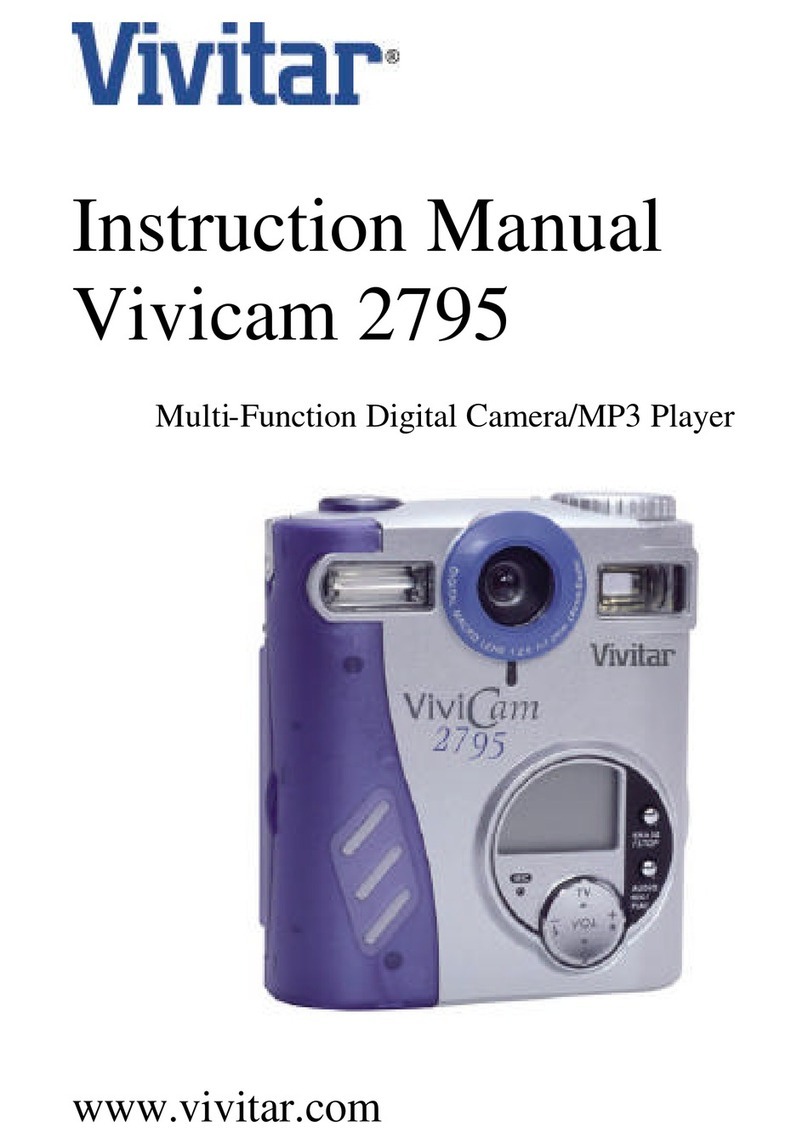
Vivitar
Vivitar Vivicam 2795 instruction manual

Olympus
Olympus E-500 - EVOLT Digital Camera Manual de instruções
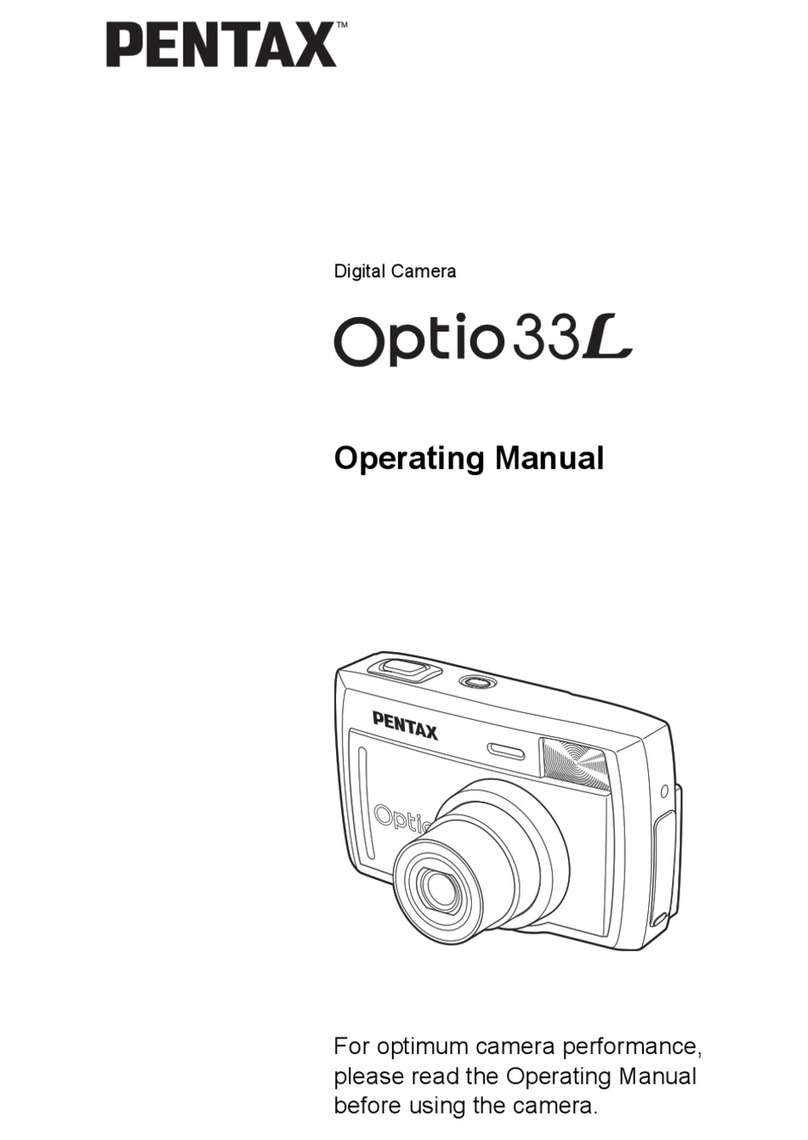
Pentax
Pentax Optio 33L operating manual
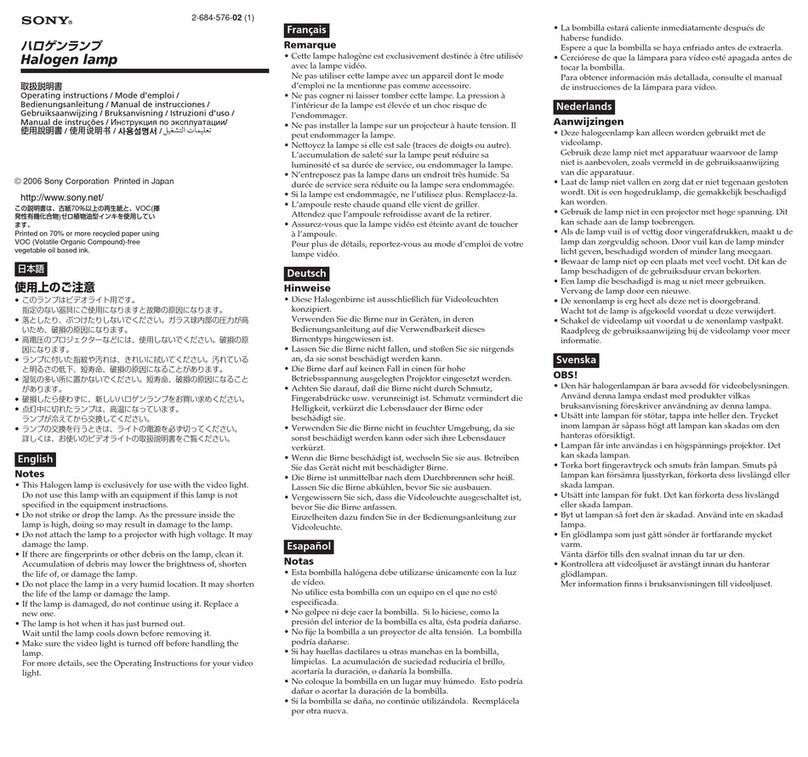
Sony
Sony HVL-S3D instruction & operation manual